U bent hier:
Ontvangen WhatsApp-foto's niet automatisch opslaan
Artikel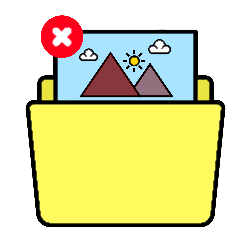
Vaak foto's ontvangen via WhatsApp? Zet het automatisch opslaan van ontvangen foto's op de telefoon uit. Zo gebruikt u geen opslagruimte voor foto's die niet het bewaren waard zijn.
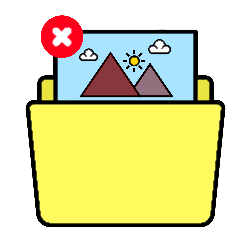

Foto's in WhatsApp
Als iemand u een foto of video via WhatsApp stuurt, wordt deze ook op de telefoon opgeslagen. Dit gebeurt automatisch. Ook bij foto's die niet het bewaren waard zijn. De ontvangen beelden staan dan zowel in WhatsApp als in de app Foto's. Handig voor wie deze ook zelf in bezit wil hebben en wil bewerken. Maar hierdoor raakt de opslagruimte van de telefoon wel snel vol. Gelukkig is hier een oplossing voor: zet automatisch opslaan uit en sla zelf handmatig alleen de foto's op die u leuk vindt.
WhatsApp-foto's niet opslaan (Android)
Stop automatische opslag van foto's en video's die u ontvangt in WhatsApp als volgt:
- Open WhatsApp.
- Tik op de drie puntjes.
- Tik op Instellingen.
- Tik op Chats.
- Zet het schuifje bij mediazichtbaarheid uit door erop te tikken.
Bekijk de stappen ook in onze video:

Advertentiecookies voor video's en/of podcasts
Om video's te bekijken en/of podcasts te luisteren, moet u advertentiecookies accepteren die nodig zijn voor het afspelen hiervan.
Gaat u akkoord met het plaatsen van cookies van de platformen van YouTube en Spotify om video's op SeniorWeb.nl te bekijken of om podcasts te luisteren?
U kunt hier altijd uw cookie-instellingen wijzigen.
Foto's WhatsApp niet opslaan (iPhone)
Zorg zo dat de foto's en video's die u ontvangt niet meer automatisch op de iPhone worden opgeslagen:
- Open WhatsApp.
- Tik op Instellingen.
- Tik op Chats.
- Zet het schuifje achter 'Voeg toe aan filmrol' uit door erop te tikken.
Bekijk de stappen ook in onze video:

Advertentiecookies voor video's en/of podcasts
Om video's te bekijken en/of podcasts te luisteren, moet u advertentiecookies accepteren die nodig zijn voor het afspelen hiervan.
Gaat u akkoord met het plaatsen van cookies van de platformen van YouTube en Spotify om video's op SeniorWeb.nl te bekijken of om podcasts te luisteren?
U kunt hier altijd uw cookie-instellingen wijzigen.
Wat vind je van dit artikel?
Geef sterren om te laten zien wat je van het artikel vindt. 1 ster is slecht, 5 sterren is heel goed.
Meer over dit onderwerp
Foto van WhatsApp printen
Tussen alle berichten in WhatsApp een mooie foto ontvangen? Druk de foto af met uw smartphone.
Ruimte maken in WhatsApp-opslag
In een WhatsApp-gesprek verzamelt u al snel een hoop foto's en video’s. Bekijk hoeveel ruimte elk gesprek kost en verwijder bestanden.
Bekijk meer artikelen met de categorie:
Meld je aan voor de nieuwsbrief van SeniorWeb
Elke week duidelijke uitleg en leuke tips over de digitale wereld. Gratis en zomaar in de mailbox.